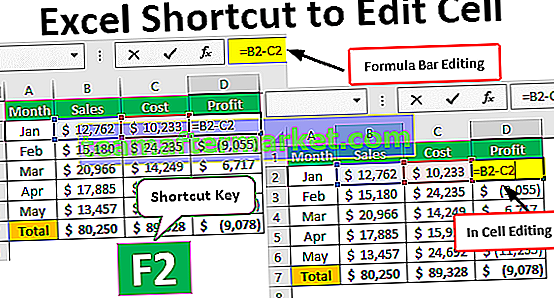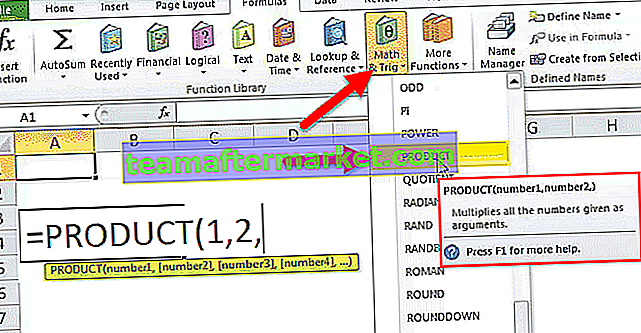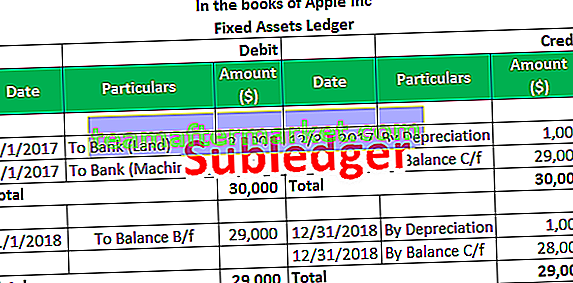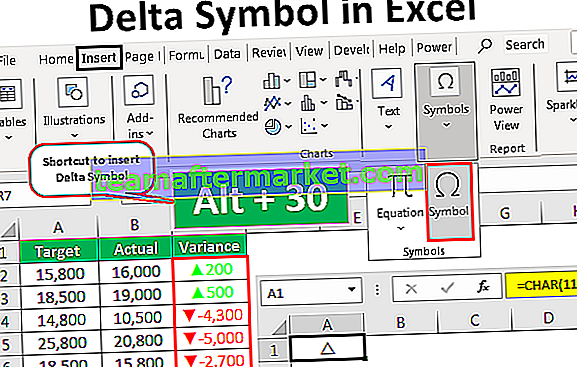Kombo Excel VBA
ComboBox adalah fitur bentuk pengguna di VBA , mereka berbeza dari kotak teks kerana kotak teks digunakan hanya berisi teks dan kami mengizinkan pengguna memasukkan semua jenis data, tetapi dengan menggunakan kotak kombo kami membatasi pengguna untuk jenis respons yang kami inginkan dengan demikian data berada dalam keadaan teratur, ia serupa dengan pengesahan data daftar di excel.
ComboBox dapat dibandingkan dengan daftar drop-down di excel, di lembar kerja kami menggunakan pengesahan data untuk memberikan drop-down tetapi di VBA ada fitur bentuk pengguna di mana ia digunakan untuk menyediakan drop-down dalam bentuk pengguna apa pun, tetapi jika kita ingin menggunakan kotak kombo di excel kita juga dapat mengaksesnya dari bahagian pemaju dari sana kita dapat membuat kotak kombo untuk sel individu atau berbilang.
Combo Box sangat mirip dengan senarai drop-down yang kita ada dalam lembaran kerja excel, dengan kotak kombo kita dapat menyimpan nilai yang telah ditentukan, sehingga pengguna membuat pilihan dari senarai yang tersedia dari kotak kombo. Kotak Kombo umumnya digunakan bersama dengan borang pengguna sebagai bagian untuk mendapatkan input dari pengguna.
Bentuk pengguna berguna tetapi mempunyai alat lain pada borang pengguna inilah yang menjadikan bentuk pengguna begitu istimewa. Salah satu alat yang sering kita gunakan sebagai alat untuk bentuk pengguna adalah "ComboBox".

2 Kaedah Teratas untuk Membuat Kombo VBA
Anda boleh memuat turun Templat VBA Combo Box Excel ini di sini - Templat VBA Combo Box Excel# 1 - Menggunakan Pengekodan Langsung
Pertama, kita akan melihat cara menggunakan Combo Box dengan lembaran kerja. Buka mana-mana lembaran kerja di buku kerja excel, pergi ke tab Pembangun dan di bawah tab ini kita mempunyai alat yang disebut "Sisipkan". Klik pada ini dan di bawah ini kita mempunyai dua pilihan Active X Controls & Form Controls di excel.

Dari "Active X Controls" pilih "Combo Box".

Sekarang anda boleh menarik objek ini di mana-mana lembaran kerja.

Klik kanan pada kotak kombo dan pilih pilihan "Properties".

Apabila anda memilih hartanah, ia akan membuka banyak senarai sifat kombo.

Untuk kotak kombo ini, kami akan memberikan senarai nama jabatan jadi ubah nama properti kotak kombo menjadi "DeptComboBox" .

Sekarang kotak kombo ini akan disebut dengan nama "DeptComboBox" . Kita perlu memberikan nama jabatan yang telah ditentukan, jadi di sini saya mempunyai senarai nama jabatan.

Sekarang kita perlu menambahkan nilai-nilai ini ke dalam senarai kotak kombo, kita dapat melakukannya dengan dua cara, melalui pengekodan atau melalui pengurus nama.

Klik dua kali pada Combobox dan ini akan membawa anda ke prosedur makro VBA.

Tetapi kita perlu melihat nama jabatan ini ketika buku kerja dibuka, jadi klik dua kali pada "ThisWorkbook".

Dari senarai juntai bawah pilih "Buku Kerja".

Dari pilihan pilih "Buka".

Sekarang ia akan membuat tempat kosong seperti yang di bawah.

Di dalam makro ini masukkan kod di bawah.
Kod:
Sub Workbook Swasta_Open () Dengan Lembaran Kerja ("Sheet1"). DeptComboBox .AddItem "Finance" .AddItem "Marketing" .AddItem "Merchandising" .AddItem "Operations" .AddItem "Audit" .AddItem "Serving Client" End With End Sub 
Ok, sekarang simpan dan tutup buku kerja, apabila anda membuka semula buku kerja, kami dapat melihat nama jabatan di dalamnya.

# 2 - Menggunakan UserForm
Cara lain untuk menambahkan nilai ke ComboBox adalah dengan menggunakan borang pengguna. Pertama, berikan nama pada sel sebagai "Department".

Pergi ke Visual Basic Editor dan masukkan Borang Pengguna dari pilihan INSERT.

Sekarang borang pengguna baru dibuat.

Di sebelah formulir pengguna, kita dapat melihat "Kotak Alat" dari kotak alat ini kita dapat memasukkan "Kotak Kombo".

Sekarang kotak kombo disematkan ke bentuk pengguna, dalam kaedah ini untuk membuka pilihan sifat pilih kotak kombo dan tekan kekunci F4 untuk membuka tetingkap sifat.

Tatal ke bawah tab sifat dan pilih "Sumber Baris".

Untuk "Sumber Baris" ini masukkan nama yang telah kami berikan ke sel nama jabatan.

Sekarang kotak kombo ini mempunyai rujukan nama "Department" .
Sekarang jalankan borang pengguna dengan menggunakan butang jalankan.

Sekarang kita dapat melihat senarai nama jabatan di kotak kombo pada borang pengguna.

Bentuk pengguna praktikal yang berkaitan dengan kotak kombo, kotak teks, dan banyak alat lain. Kami akan membuat borang pengguna kemasukan data ringkas dengan kotak teks & kotak kombo.
Buat borang pengguna seperti di bawah.

Buat dua Butang Perintah.

Klik dua kali pada butang "HANTAR" ia akan terbuka di bawah makro.

Di dalam makro ini tambahkan kod di bawah.
Kod:
Private Sub CommandButton1_Click() Dim LR As Long LR = Cells(Rows.Count, 1).End(xlUp).Row + 1 Cells(LR, 1).Value = TextBox1.Value Cells(LR, 2).Value = ComboBox1.Value End Sub

Now double click on the “CANCEL” button and add the below code.

Now in the worksheet create a template like the below.

Now run the user form and it will open up like this.

Enter the employee name and pick the department name from the combo list.

Click on the SUBMIT button and see the magic.

We got the values entered in the table format we have created.
Things to Remember
- COMBO BOX has its own properties as well.
- Adding values to list comes in two ways one is a coding way and another one is range name reference.
- COMBO BOX is usually part of the user form.